使用该指南前请确认您已经成功申请、安装好客户端数字证书,如果还没有证书请访问:https://buy.wosign.com申请WoSign客户端证书。
- 配置Outlook A帐号使用数字证书:
a) 打开Outlook 2007,点击“工具— 信任中心 — 电子邮件安全性”
c) 在加密电子邮件下面,点“设置”,出现“更改安全设置”对话框。单击“确定”接受默认值。如图下所示。
按照相同的方法为B帐号配置Outlook 2007以使用数字证书。
- p使用Outlook 2007发送数字签名的邮件
a) 点“文件— 新建— 邮件”,填写好收件人(B帐号)和邮件主题,
b) 点击“邮件 — 选项”上面的“签署”按钮,如图所示。
c) 点击发送。
3.使用 Outlook 2007查看经过数字签名的邮件
a) 在B帐号收件箱中找到该邮件,双击该邮件,点击“验证签名”按钮,
b) 单击“验证签名” 右边的按钮,将显示“数字签名”对话框,指明该数字签名是有效的。如图所示。
c) 右键点击发件人(A帐号),选择“添加联系人-联系人”,如图所示,点击“保存并关闭”。完成这步的目的是为了演示发送加密邮件给A帐号。若要成功发送加密电子邮件,必须拥有收件人的数字证书。
4. 使用Outlook 2007发送加密的电子邮件
我们让B帐户发送加密的邮件给A帐号。
a) 在收件人地址中输入A帐号,然后写好内容和主题;
b) 点击上面的“邮件-选项-加密”按钮,如图所示。
c) 点击发送。
5、使用 Outlook 2007查看经过加密的邮件
a) 在A帐号收件箱中找到该邮件,双击该邮件,看到签署者的右边有“签名”和”加密”的标识,
b) 单击“加密”标识后,将显示“邮件安全属性”对话框,以指明该加密邮件是有效的。如图所示。
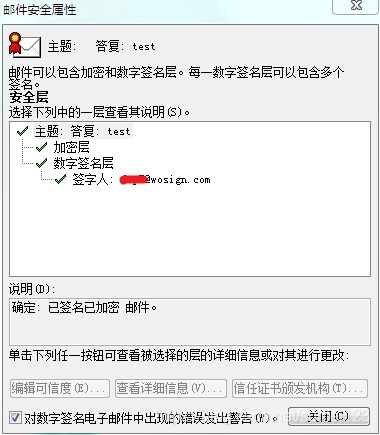
现在沃通新推出了一款全自动加密软件—密信 MeSince,请点击 这里 下载使用 – 沃通子公司最新推出的加密电子邮件客户端软件,全自动申请和配置电子邮件加密证书,全自动加密每封邮件,全自动为每封发出的邮件盖上时间戳。支持Windows/安卓手机和苹果手机,不仅APP免费而且加密证书也免费, 全程加密,保护个人隐私信息安全和企业机密信息安全。







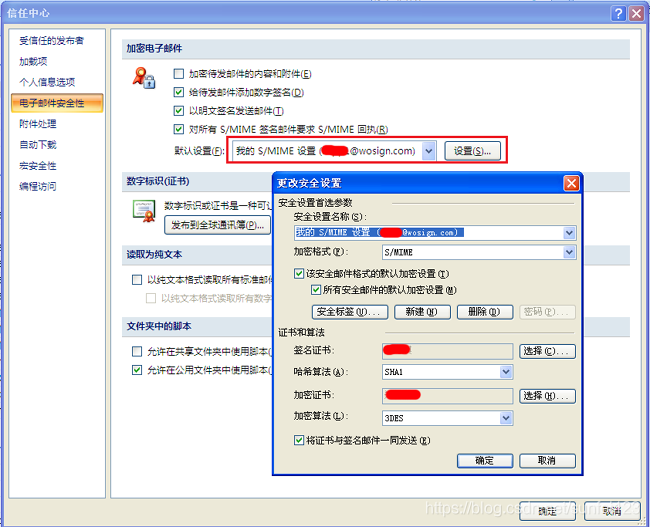
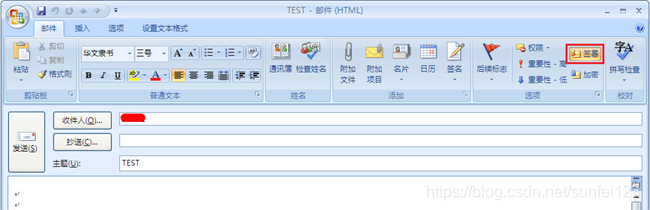
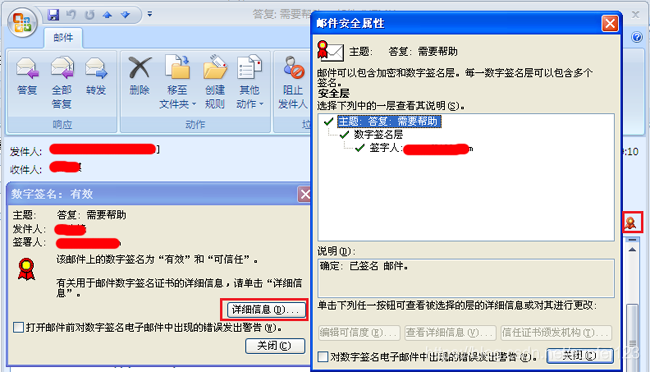
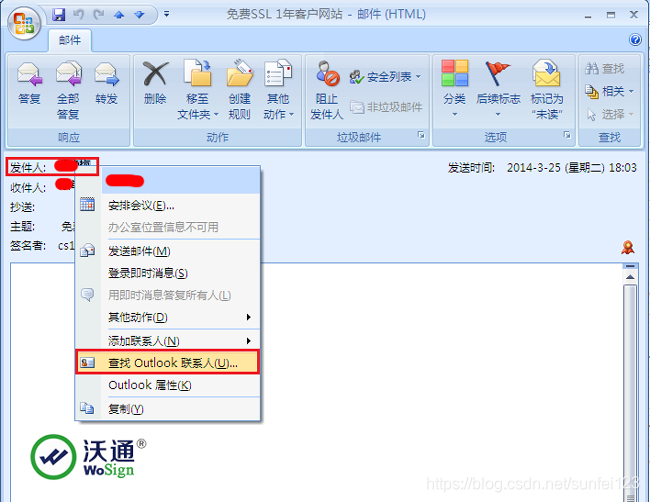
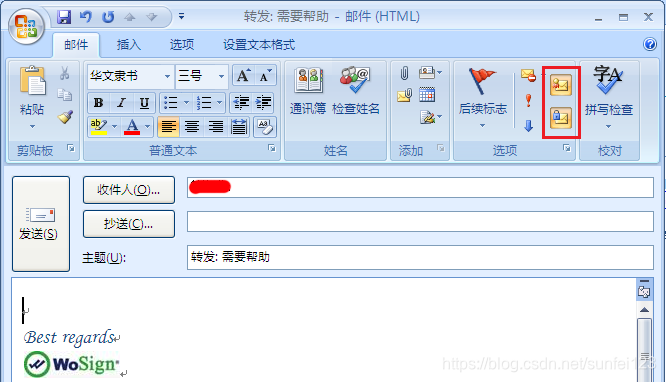
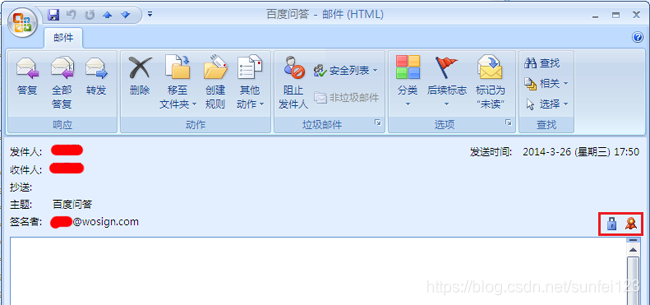













 6719
6719











 被折叠的 条评论
为什么被折叠?
被折叠的 条评论
为什么被折叠?








